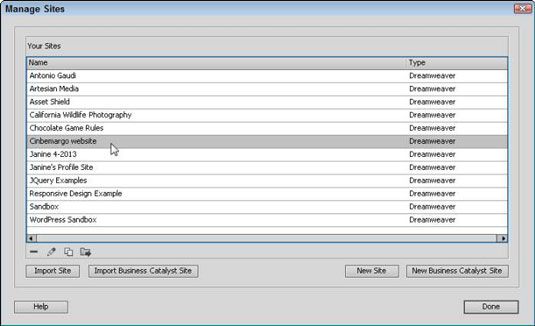Cómo administrar sitios en Dreamweaver
Después de completar el proceso de configuración de sitio, puede hacer los cambios y adiciones a la configuración del sitio eligiendo sitio-Administrar sitios para abrir el cuadro de diálogo Administrar sitios.
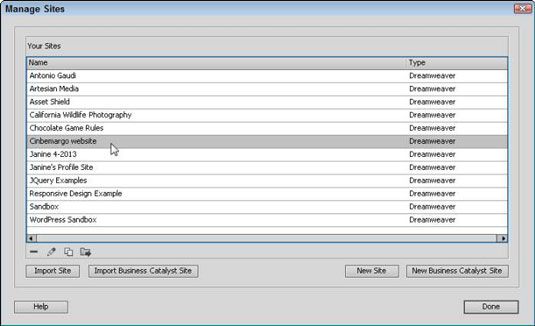
Para editar un sitio que ya ha configurado, seleccione el nombre del sitio en el cuadro de diálogo Administrar sitios y, a continuación, haga clic en un icono en la parte inferior izquierda del cuadro de diálogo para realizar cambios. Sus opciones utilizando los iconos, de izquierda a derecha, son los siguientes:
El signo menos icono elimina un sitio en el cuadro de diálogo Administrar sitios. Al eliminar un sitio de la lista, no elimina los archivos del sitio o carpetas de tu disco drive-sólo tiene que quitar la configuración del sitio en Dreamweaver.
El icono Editar se parece a un lápiz y abre el sitio en el cuadro de diálogo Configuración del sitio, donde se puede cambiar el nombre, sustituyendo el texto en el campo Nombre del sitio y cambiar la carpeta del sitio local, haciendo clic en el icono Examinar (que se parece a una carpeta de archivos) y seleccionar una carpeta diferente.
El icono Duplicar (el tercer icono de la izquierda) hace una copia de la configuración del sitio, pero no hace una nueva copia de los archivos y carpetas del sitio en su disco duro. Para hacer una copia de todos los archivos en un sitio web, duplicar la carpeta de sitio en su disco duro, al igual que serías una copia de cualquier otra carpeta o archivo en su computadora.
El icono de las Exportaciones (el cuarto icono de la izquierda) exporta la definición de configuración del sitio. Similar a la opción duplicado, la opción no crea una copia de los archivos en el sitio. En cambio, en el icono Exportar exporta el .ste archivo, que se puede utilizar para compartir información de configuración del sitio. Esta característica es especialmente útil si se ha configurado la información del servidor web como parte de la configuración de su sitio.
En la parte inferior del cuadro de diálogo Administrar sitios, encontrar cuatro botones:
Importación del sitio: El botón Importar sitio le permite importar un .ste presentar para agregar información de configuración de sitio para Dreamweaver.
Nuevo sitio: Haga clic en este botón para definir un nuevo sitio. (El proceso es el mismo que elegir Sitio-Nuevo sitio.)
Botones Catalyst Negocio: También encontrarás dos botones específicamente para la importación y la creación de nuevos sitios que utilizan el servicio de negocios Catalizador de Adobe. Catalizador de negocios es un servicio web alojado que amplía las funciones de Dreamweaver para incluir funciones avanzadas, como un carrito de la compra de servicios de comercio electrónico.
Sobre el autor
 Cómo mover y cambiar el nombre de archivos y carpetas en Dreamweaver
Cómo mover y cambiar el nombre de archivos y carpetas en Dreamweaver Dreamweaver hace maravillosamente sencilla para gestionar los archivos y carpetas en su sitio web. Para mover o cambiar el nombre de archivos y carpetas en una de sus páginas web, siga estos sencillos pasos:Abra el sitio que desea trabajar (si no…
 Cómo publicar su sitio web Dreamweaver CS6 Adobe
Cómo publicar su sitio web Dreamweaver CS6 Adobe Cuando esté listo para publicar su sitio Web de Adobe Dreamweaver CS6 para el mundo para ver, configurar un servidor remoto en su definición de sitio para que pueda conectar y copiar archivos en su cuenta de alojamiento web o un servidor…
 Cómo configurar una nueva o existente sitio en Dreamweaver
Cómo configurar una nueva o existente sitio en Dreamweaver Para crear un sitio en Dreamweaver, es necesario almacenar todos los recursos de su sitio en una carpeta principal o directorio en su disco duro. Dreamweaver llama a esta carpeta el carpeta del sitio local y al configurar un nuevo sitio, que…
 Cómo iniciar un nuevo sitio en Dreamweaver CS6 Adobe
Cómo iniciar un nuevo sitio en Dreamweaver CS6 Adobe Incluso si va a crear una sola página utilizando Adobe Dreamweaver CS6, asegúrese de crear un sitio. Un sitio le da un método organizado de mantener juntas las imágenes y otros activos y ofrece opciones adicionales para la gestión de esos…
 Cómo sincronizar los sitios locales y remotos en Dreamweaver
Cómo sincronizar los sitios locales y remotos en Dreamweaver Una de las características más valiosas de opciones FTP de Dreamweaver es la capacidad de sincronizar automáticamente los archivos en su disco duro con los archivos en el servidor. Esta característica fresca ayuda a realizar un seguimiento de…
 Cómo sincronizar su sitio en Dreamweaver CS6 Adobe
Cómo sincronizar su sitio en Dreamweaver CS6 Adobe La función de sincronización sitio de Adobe Dreamweaver CS6 útil compara archivos entre los sitios local y remoto para asegurar que tanto están usando las mismas, y más recientes, las versiones de los archivos del sitio. Este control es…
 La sincronización del sitio en Adobe CS5 Dreamweaver
La sincronización del sitio en Adobe CS5 Dreamweaver La función de sincronización sitio de Dreamweaver mano de Adobe Creative Suite 5 (CS5 de Adobe) compara archivos entre los sitios local y remoto para asegurar que tanto están usando las mismas, y más recientes, las versiones de los archivos del…
 Cómo publicar su sitio iWeb iLife '11
Cómo publicar su sitio iWeb iLife '11 Su sitio iWeb no existe como un verdadero sitio web hasta que la publique en la World Wide Web. Además, los cambios que realice en las páginas de iWeb después la publicación de su sitio no tiene efecto en su sitio hasta que publique el sitio de…
 Cómo publicar su sitio web iWeb
Cómo publicar su sitio web iWeb Después de terminar con un nuevo sitio - o usted está satisfecho con los cambios que realice en las páginas existentes - es el momento de obtener su obra maestra en la web! Incluso el mejor diseño web vale casi nula si no se encuentra disponible…
 Cómo enlazar hojas de estilo en cascada (CSS) con Dreamweaver
Cómo enlazar hojas de estilo en cascada (CSS) con Dreamweaver Usuarios de Dreamweaver pueden insertar fácilmente una etiqueta de enlace a la hoja de estilo en cascada (CSS) externa sin tener que confiar a la memoria todo el código requerido o la sintaxis correcta. Por otra parte, al crear vínculos a un…
 Cómo importar y exportar con squarespace
Cómo importar y exportar con squarespace Si usted está cambiando a Squarespace de otra blogs o constructor de sitio web, usted puede ser capaz de usted es su proceso importando el contenido de su sitio en la pantalla Importar / Exportar.Para llegar a la pantalla Importar / Exportar, elija…
 Mantenerse en contacto con notas de diseño
Mantenerse en contacto con notas de diseño Design Notes son ideales para comunicarse con otros desarrolladores que están trabajando en su sitio Web, pero no están a poca distancia a gritos. Esta característica funciona como el Dreamweaver etiqueta de comentario (Código HTML que te…